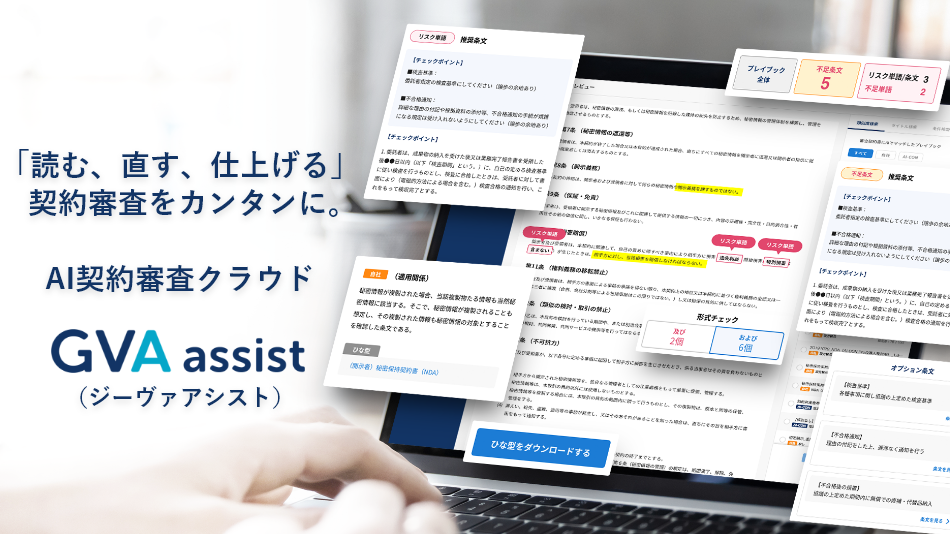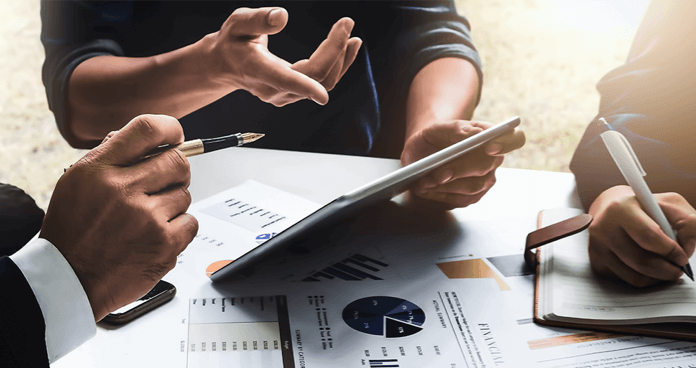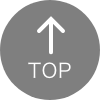企業法務に携わったことのある人の80%以上が契約書レビュー業務に課題を抱えており、社内ワークフローそのものの改善が必要だと考えている担当者が多いと言われています。しかし、業務全体の改革となると、なかなか抜本的な改善には至らないことが実情ではないでしょうか。
それでも日々溜まっていく契約書レビュー業務。担当者は頭を抱えながらも、いかに確実かつ効率的に作業を進めるかがポイントとなります。
そこで本記事では、PC操作初心者を対象とした、企業法務担当者の作業効率をアップさせるために役立つWindowsPCショートカットキーをご紹介します。
実際に作業をしているときは、キーボードを打っている手をマウスに置き換え、またキーボードを打ち…のような作業を繰り返している方もいると思いますが、実は殆どの作業はキーボードがあれば可能です。
例えばPC上で調べ物をしながら契約書をチェックする場合の表示画面の切り替えなど、よく使う機能はマウスではなくショートカットで覚えておくことで作業効率を上げることが可能です。ブラウザ操作に役立つものからwordで役立つものまでご紹介しますので、ぜひ日々の業務にお役立てください。
※Windows10、chromeブラウザを利用した場合です
目次
まずは基本的なショートカットキー
契約業務に携わっている方の中には、これまでにさほどPCを操作した経験がない方もいるのではないでしょうか。まずは日々のPC作業でよく使用するショートカットキーからご紹介します。
文字列を全て選択する
【Ctrl+A】
文字列などをすべて選択したい場合に使用します。契約書を全てコピーしたい場合などに便利です。
選択した文字列やファイルをコピーする
【Ctrl+C】
通常のコピーと同じ役割です
コピーした文字列やファイルを貼り付ける
【Ctrl+V】
通常の貼付けと同じ役割ですが、【Ctrl+V】の場合はコピー元の書式が適用されますので、
コピー元の書式を引き継がずにコピー先の書式で貼り付けたい場合は【Ctrl+Shift+V】で貼り付けます。
ひとつ前の作業に戻る
【Ctrl+Z】
待ちがった作業をした場合などに使用すると、作業前の状態に戻ります。例えば契約書に文章を追加したけど、追加する前の状態に戻したい場合などに利用します。
Ctrl+Zで戻った作業をやりなおす
【Ctrl+Y】
Ctrl+Zで戻りすぎてしまった場合、Ctrl+Yでやりなおすことができます。例えばCtrl+Zで5つ前の作業に戻りたかったのにうっかりCtrl+Zを6回押してしまい、戻りすぎてしまったとします。
そんなときはCtrl+Yを1回押すことで、Ctrl+Zの作業を1つ遡ることができ、目的であった「5つ前の作業」に戻ることができます。
知っていると便利なショートカットキー
テキストの一部分を選択する
【Shift+矢印】
テキストの一部分をコピーする場合などにマウスでドラックして該当部分を選択する方は多いと思いますが、【Shift+矢印】で始点から終点までを選択することができます。
【Shift+→】で一文字進み、【Shift+←】で一文字戻ることができますので、契約書の文字が小さくマウスでは選択しづらい場合などは便利です。
タブ表示を切り替える
【Ctrl+Tab】または【Ctrl+pagedown】
一度押すごとに右のタブの表示に切り替わります。例えば条文などを調べる場合など複数のタブを作成することがありますが、【Ctrl+Tab】で一つ右のタブの表示に切り替えることができます。左のタブに戻りたい場合は【Ctrl+PageUp】で戻ることができます。多くのタブを開いて作業をしているいるときに便利です。
開いているウィンドウを切り替える
【Alt+Tab】
ブラウザやアプリなど、複数開いているウィンドウを切り替えることができます。
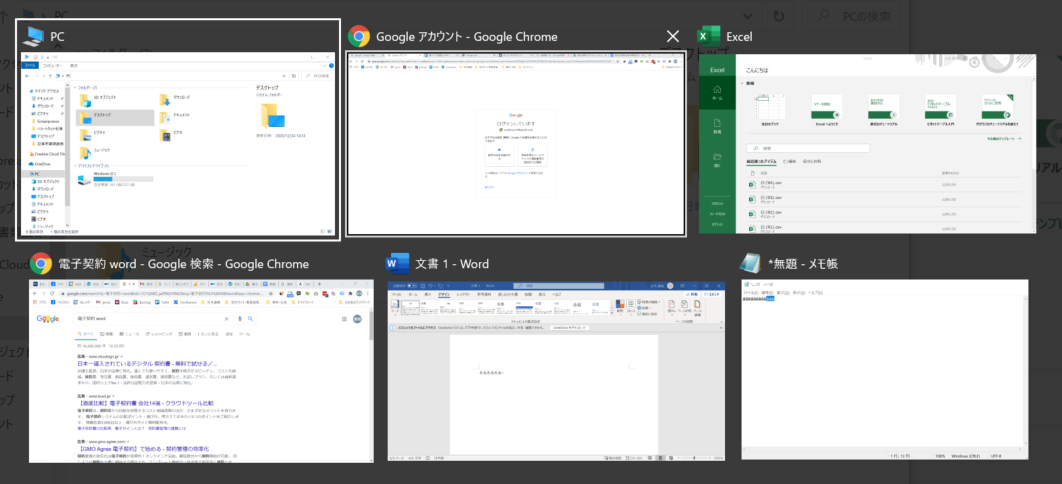
アプリケーションを終了する
【Alt+F4】
✖ボタンを押して閉じるのと同じ役割です。【Alt+Tab】でウィンドウを選択して【Alt+F4】で終了する形を覚えておくと便利です。
すべてのウィンドウを最小化する
【Windwsキー+D】
すべてのウィンドウが最小化され、デスクトップ画面が表示されます。
デスクトップ上に設置してあるアイコンやファイル選択時に便利です。
仮想デスクトップを作成する
【Windowsキー+Ctrl+D】
Windows10から搭載された機能なのですが、仮想デスクトップを作成することができます。一度に多くの条文の検索をしている場合や、多くのアプリを同時に利用している場合に重ならずに表示させられるので便利です。
複数の仮想デスクトップを作成した場合、【Windows+Ctrl+← →矢印キー】で他の仮想デスクトップへ切り替えができ、【Windows+Tab】仮想デスクトップの一覧を表示する為にはで一覧を表示します。
Wordでの契約書レビュー時に役立つ機能
契約書のレビューや修正などはWordを利用することが多いと思いますが、意外と知られていない便利機能があります。
ワードの画面を開いて【Alt】を押してください。
すると、ワードの各機能にアルファベットが割り振られたのがわかると思います。
このアルファベットはショートカットキーを意味しているので、例えば表示した状態でファイルの機能に該当する【F】を押すと
さらに詳細のショートカットキーが表示されます。
マウス操作の手間が省けて作業効率が上がりますので、よく使う機能だけでも覚えておくと作業効率が上がります。
まとめ
今回は契約法務担当者の業務を効率化させるショートカットキーを解説しました。法務業務にはワークフローの見直しや契約書の電子化など様々な課題がありますが、個人でも出来る作業効率化を実践するだけでも時間の有効活用に繋がりますのでぜひお試しください。